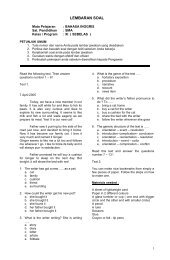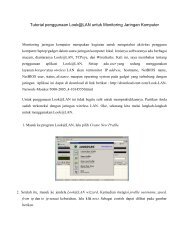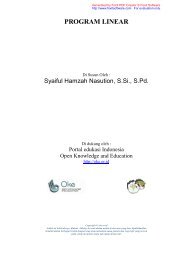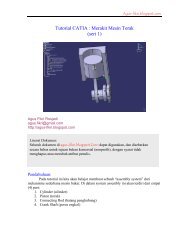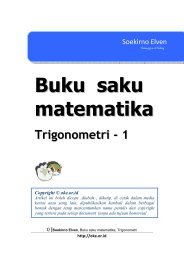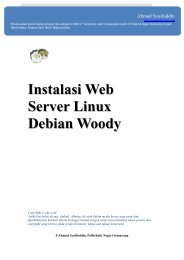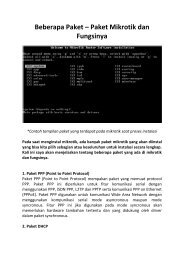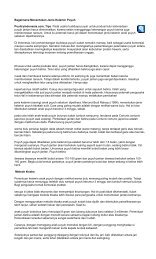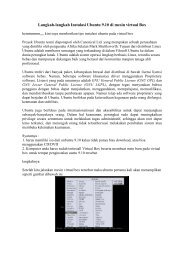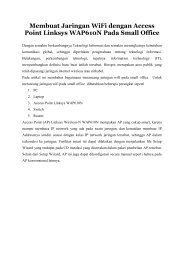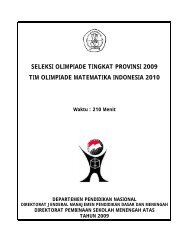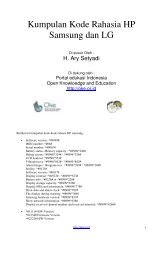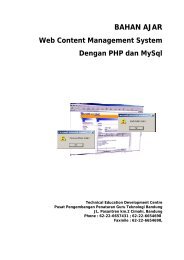Mensetting Wireless Extension menggunakan SSID yang sama
Mensetting Wireless Extension menggunakan SSID yang sama
Mensetting Wireless Extension menggunakan SSID yang sama
You also want an ePaper? Increase the reach of your titles
YUMPU automatically turns print PDFs into web optimized ePapers that Google loves.
2. Access point ini berfungsi sebagai wireless router nya atau sumber dari koneksi nya dalam<br />
kolom Setup pilih Basic Setup pada kolom internet setup pilih Automatic Configuration -<br />
DHCP lalu nama router nya diisi sesuai keinginanmu bro. Pada local IP address beri alamat<br />
192.168.1.1 dan Subnet mask nya 255.255.255.0 Local ip ini berfungsi sebagai gateway untuk<br />
wireless repater dan client-client nya. Kemudian pada DHCP server klik Enable lalu pilihlah IP<br />
<strong>yang</strong> hendak di dijadikan IP client. Disini kita memulai <strong>menggunakan</strong> IP 192.168.1.200 dan<br />
maksimum user/client nya sebanyak 4 orang saja. Lalu jangan lupa klik save.<br />
3.Selanjutnya pada kolom <strong>Wireless</strong> Network Mode pilih Mixed beri nama access point nya<br />
yaitu TK-2C AP3 anda bisa memberi nama sesuka hati anda.. lalu set channel nya sesuai dengan<br />
wireless repeater nanti yaitu 11-2.462 GHZ klik save settings